类型:实用工具
语言:简体中文
更新:2025/11/19
大小:78.21M
版本:v8.6.7
平台:安卓
Microsoft Remote Desktop是一款由微软公司开发的远程桌面连接工具,旨在为用户提供高效、安全且便捷的远程办公体验。它支持跨平台操作,无论是在Windows、macOS、iOS还是Android等操作系统和设备上,都能实现远程连接和控制,是远程工作中的首选工具。
Microsoft Remote Desktop通过远程桌面协议(RDP)和RemoteFX技术,提供高质量的远程连接体验。它不仅支持基本的远程桌面访问,还具备多种高级特性,如高性能图形传输、多屏幕显示、剪贴板和文件共享等,满足用户在不同场景下的需求。同时,该软件采用多重身份验证和加密技术,确保远程连接的安全性。
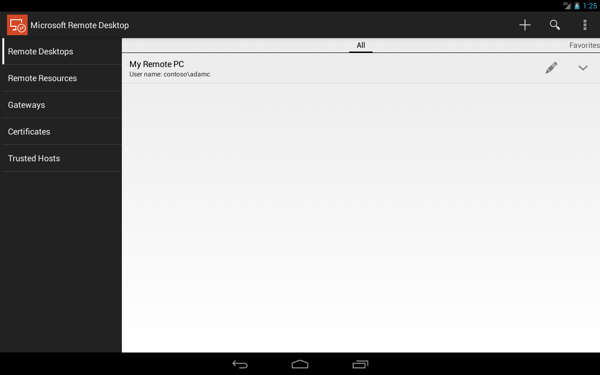
1. 优化连接性能:在低带宽环境下,可以通过降低远程桌面的分辨率和颜色深度来减少数据传输量,从而提高连接性能。
2. 管理多个远程会话:Microsoft Remote Desktop支持同时连接和管理多个远程会话,用户可以通过连接中心轻松切换和管理不同的远程设备。
3. 利用剪贴板和文件共享:利用软件的剪贴板和文件共享功能,可以在本地和远程设备之间快速传输数据和文件,提高工作效率。
Microsoft Remote Desktop主要包含以下几个方面的内容:
1. 远程桌面连接:用户可以通过该软件连接到远程计算机,实现远程访问和控制。
2. 会话管理:支持同时连接和管理多个远程会话,提供会话列表和快速切换功能。
3. 高级特性:包括高性能图形传输、多屏幕显示、剪贴板和文件共享等。
4. 安全设置:提供多重身份验证和加密技术,确保远程连接的安全性。
使用Microsoft Remote Desktop进行远程连接的步骤如下:
1. 下载和安装:在目标计算机和访问设备上下载并安装Microsoft Remote Desktop应用。
2. 添加远程计算机:在访问设备上打开Remote Desktop应用,点击“添加PC”,输入远程计算机的IP地址或计算机名称,并配置其他选项(如用户账户和显示设置)。
3. 连接远程计算机:选择刚刚添加的连接并点击“连接”,输入远程计算机的用户名和密码进行身份验证。
4. 使用远程计算机:连接成功后,即可像操作本地计算机一样操作远程计算机,如打开程序、浏览文件、编辑文档等。
5. 断开连接:完成远程操作后,点击Remote Desktop应用窗口右上角的“关闭”按钮来断开与远程计算机的连接。
Microsoft Remote Desktop以其高效、安全、便捷的远程办公体验赢得了用户的广泛好评。它支持跨平台操作,无论是个人用户还是企业团队都能轻松上手。在连接性能、会话管理、高级特性以及安全性方面均表现出色,是远程工作中的首选工具。同时,该软件还提供了丰富的用户指南和在线支持资源,帮助用户更好地使用和管理远程连接。
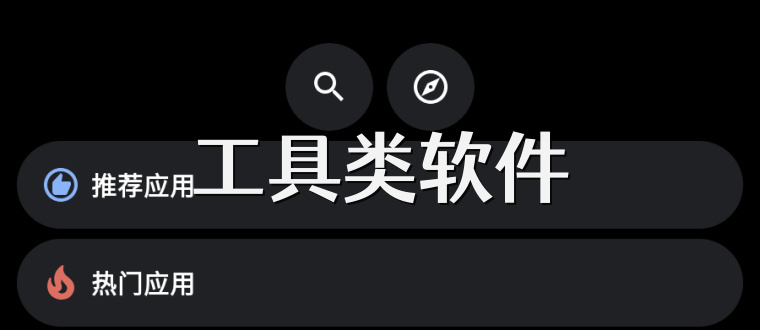
工具类软件APP具有多样的功能,包括一些生活和工作上必不可少的工具类APP。这些手机软件不仅能够满足日常需求,而且一些功能强大的软件还可以提升生活质量。这些软件涵盖了各种不同类型,为人们的日常生活和工...
0条评论